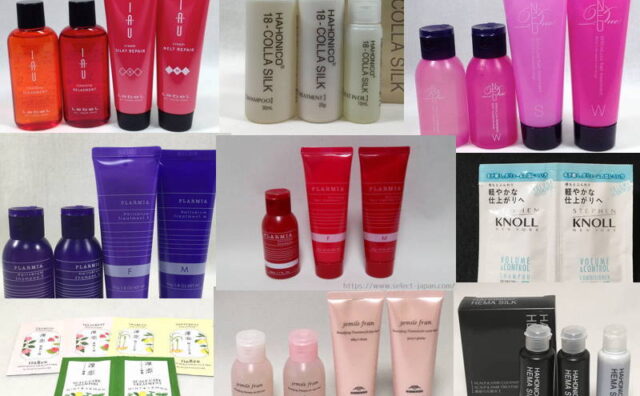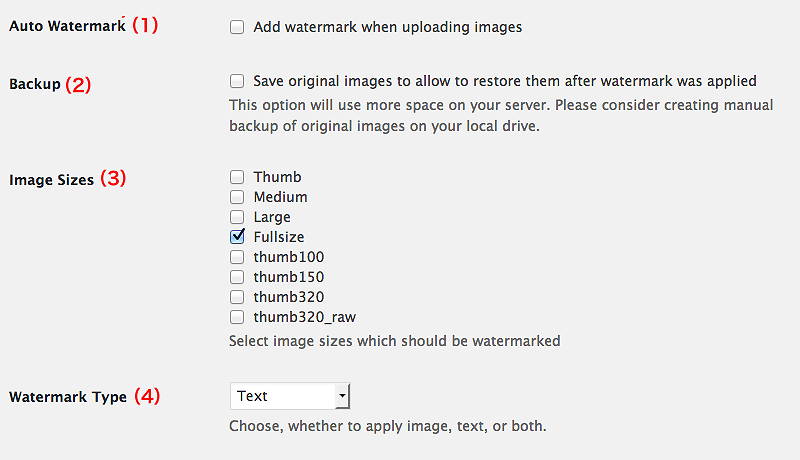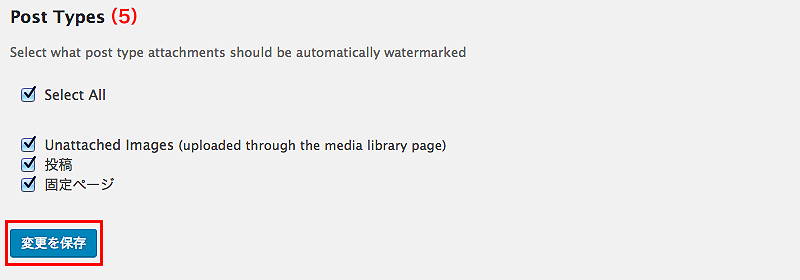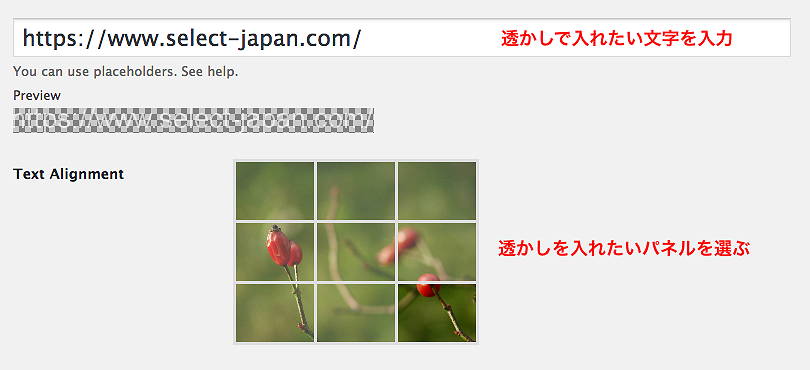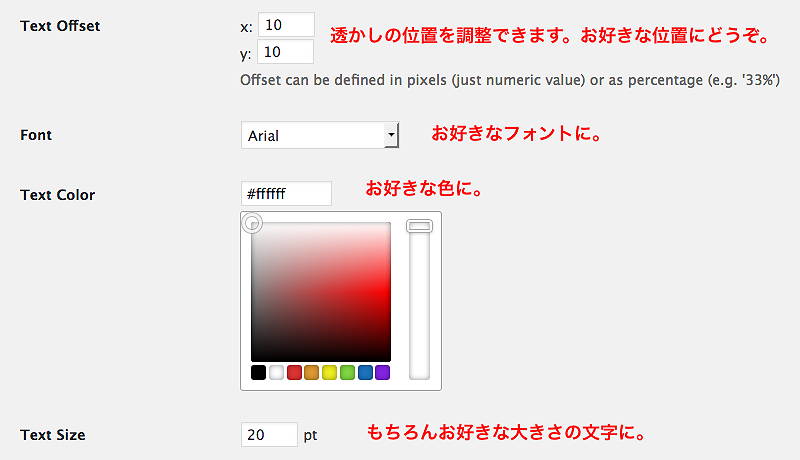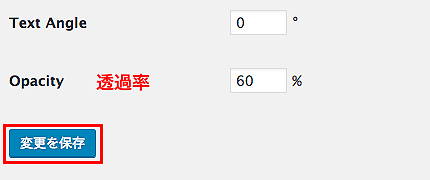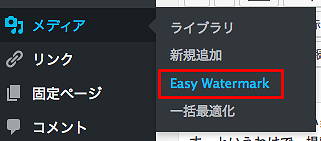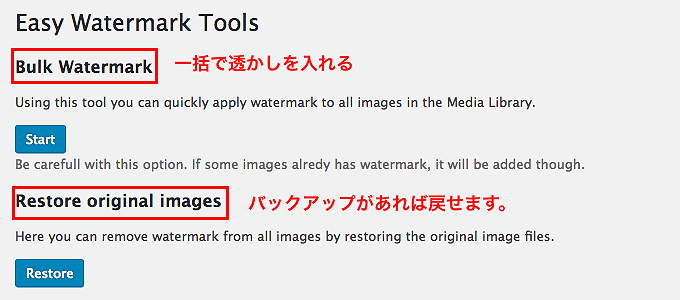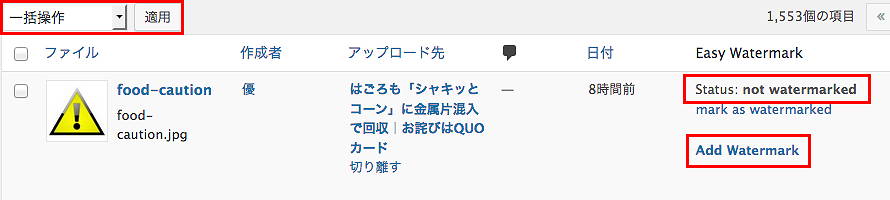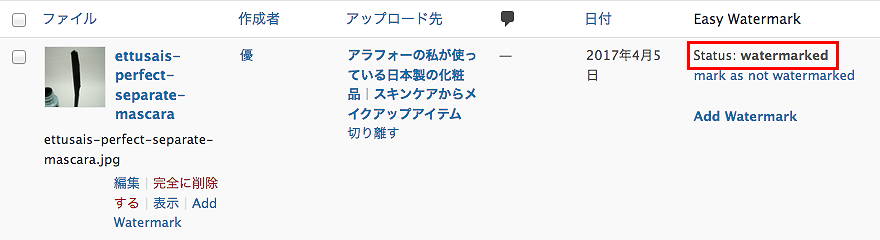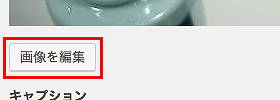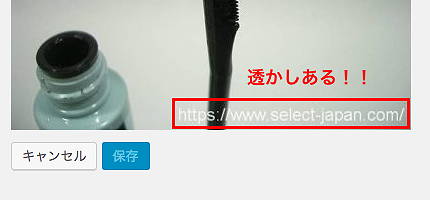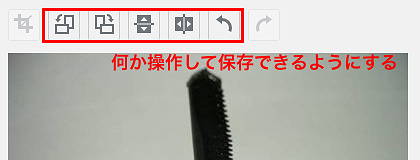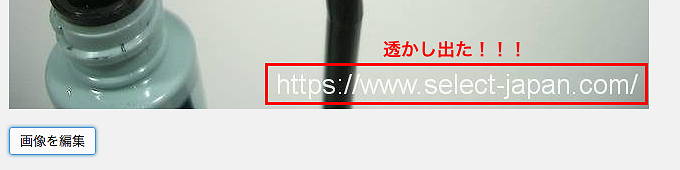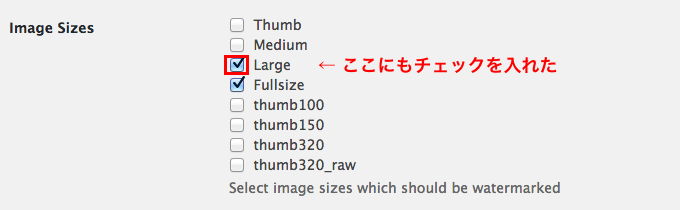さほどアクセスの無い当サイトですが、撮った写真をまるで自分のものかのように使われていると流石に不愉快な気持ちになります。というわけで、簡単に写真に「透かし」を入れることが出来るWordPressのプラグイン「Easy Watermark」をインストールしました。しかし何故か「透かし」が入らない時がありました。そんな時に試してみて解決できるかもしれない方法です。

キュレーションメディアによる引用
昨年、DENAなど大企業によって運営されている「WELQ」などのキュレーションメディアが、個人の作ったブログなどからかき集めた内容を「まとめ記事」にして、広告料を荒稼ぎしていることが問題になりました。
DeNA「WELQ(ウェルク)」休止…まとめサイトの問題点と背景は
医療系サイト「WELQ(ウェルク)」をはじめDeNA(ディー・エヌ・エー)が運営するまとめサイトで不正確な記事や著作権無視の転用が次々と見つかり、休止に追い込まれた。
他社のサイトでも、正確性を欠いたり、無断転用されたりした記事が見つかり、対応に追われるなど、波紋が広がっている。背景には「広告至上主義」「検索サイトの上位表示テクニック」の問題がある。(ITジャーナリスト・三上洋)
後略
YOMIURI ONLINE:2016年12月13日 05時20分
ちなみにうちも「MERY」に転載されていました。今も有名な「キュレーションメディア」に写真を引用されています。しかし写真数枚程度を通報するのも手間ですし、参照元リンクも一応張られてあるので黙認していたのですが、流石に「呆れるほど」大きく写真を使用しているページを見つけてしまって気分を害したので、消極的ながらも自己防衛することにしました。
「引用」は法律で認められている行為
何故消極的かと言いますと、「写真」や「文章」などの「引用」は、法律に抵触する行為どころか認められている行為だからです。
ですから、特殊な写真(プロのカメラマンの写真や作家の文章、個人を特定できるような写真)等を悪質な形で引用しているなどのよほどのことがないと「著作権侵害」と言えない状況だそうです。難しいですね。著作権って。
著作権に関わる問題の「法律的な解釈」や「考え方」について、素人にも判りやすく教えてくれるブログがあるので是非どうぞ。色んな事例について、著作権や契約の実務を行っている行政書士事務所が運営しているサイトです。とても面白いのでおすすめです。

Easy Watermarkの使い方
露骨すぎる写真の引用に対抗するにはその写真に何らかの主張を入れるのが一番です。というわけで、写真に「ロゴ」や「テキスト」などの透かしを付加できるプラグイン「Easy Watermark」をインストールしました。
インストール方法
WordPressのサイドメニュー「プラグイン」へカーソルを持って行くと「新規追加」がありますのでそれを選びます。そして「Easy Watermark」を入れて当該プラグインを検索しましょう。見つけたら「インストール」して「有効」にします。それだけで使えるようになります。(この辺りは皆さん判ると思うので画像は省略しました)
設定方法
では「Easy Watermark」を使うために設定をしましょう。
サイドメニューの設定から「Easy Watermark」を選び「Easy Watermark setting」を出します。すると5つの項目の設定が必要になります。
- 画像アップロードと同時に透かしを入れるかどうか。入れたい方はチェックを入れましょう。
- バックアップの有無。私はオリジナルを残しているのでしていません。サーバーの容量圧迫にもなるし、しない方が良いと個人的には思います。
- 「透かし」を入れる写真サイズを選びます。当サイトでは一番大きいものにしています。
- 「透かし」を入れるタイプは「画像」「テキスト」「画像とテキスト」から選べます。
- 透かしを入れたい投稿の種類。全てに入れたい方は「select all」にチェックを。
設定が全て終わったら保存します。
使い方
ここでは「テキスト」の透かしをいれる前提で解説します。WordPressのスライドバーにある設定から「Easy Watermark」を選び、「setting」タブの「TEXT」を選び、設定していきます。いくつかありますがとても簡単なのですぐに終わります。
表示したいテキストを入力します。そして表示させたい位置を9つに分割されたパネルから選びます。
選んだパネルの中でも微調整が出来るので位置を調整したい方は入力します。そして「使いたいフォント」「テキストの色やサイズ」を設定します。
あとは透かし具合の数値をお好みに設定して、保存します。
Easy Watermark(透かし)を入れる方法は二つ
設定が終わっているのであとは実行するだけですが、一括で「透かし」を入れる方法と個別に「透かし」を入れる方法があります。
一括
今まで一度も透かしを入れたことがなく、全ての写真に透かしを入れたい方は、WordPressのサイドバーにあるメディアにカーソルを持って行くと表示される「Easy Watermark」を選びましょう。
するとご覧のように一括で透かしマークを入れる、外すことができます。
ただし、記事のアイコンや透かしを入れたくない写真がある場合は、面倒ですが個別に作業するしかありません。当サイトの写真も全てに入れたいわけではなかったので個別作業になりました。
個別
個別で「透かし」を入れる場合は、アップロードした写真を見られるメディアライブラリーを選びます。するとご覧のようにファイルが並んでいます。
「透かし」が入っていない場合は「status:not Watermarked」となっています。「透かし」を入れたい時は「add Watermark」をクリックすると「透かし」が入ります。
1枚ずつクリックするのが面倒な場合は、複数の写真を選んでチェックを入れて、一括で「透かし」を入れることもできます(左上のメニュー)
問題が無ければこの作業を繰り返せば、必要な画像に「透かし」が入ります。
Easy Watermark(透かし)が入らない時にすること
ではこの記事のメインテーマ「透かしが入らない」「透かしが入らなかった」時に試すことを挙げます。その前に、入らなかった時の状況に触れておきます。
実は、私が透かしを入れようとして入らなかった時にした作業は「一括操作」「個別操作」の両方です。理由は判らずじまいですが、何故か「透かし」が入る時と入らない時があったのです。
まずはステータスを確認
「透かし」を入れた筈なのに、何故か「not Watermark」のままの時があります。その時は再び実行してみましょう。その結果、「透かし」が入ることもあります。(入らないときもあるw)
画像の再保存
ファイルのステータスを見ると「status:Watermarked」と「透かし」が入っていることになっているのに、「透かし」が入っていない時は画像の再保存をすると解決するかもしれません。
どういうことか当サイトで起こった事例で見て行きましょう。ご覧の通り、ステータスでは「status:Watermarked」となっています。
が、ファイルを選んで画像を見ると入っていません。赤い四角の中にある筈なのに・・・!
こういう時は左下の「画像を編集」を押します。
すると入っている!何故w
憶測ですが「反映」されていないということなのでしょう。なので反映されるように何らかの編集を加えて保存し直します。何でもいいので操作しましょう。ただし、変な加工をしないように気をつけて下さい。
「保存」を押せるようになるので「保存」します。すると「透かし」が反映されました。
これで解決です。
設定の勘違いが原因(2017/9/24追記)
相変わらず「透かし」が入らないので手作業で対応していた私ですが、本日、自分が勘違いをしていたことに気がつきました。「Easy Watermark」の設定ミスをしていたのです。でも言い訳をさせてください。
設定では「透かし」を入れたいものにチェックをいれるのですが、そこには「Fullsize」があり、これを選ぶと当然フルサイズの画像に「透かし」が入ると思っていました。が、フルサイズ画像を投稿している記事の画像には「透かし」が入らなくて困っていました。メディアをアップロードする際の「添付するメディアサイズ」の設定も「Fullsize」がありますから、当然それで良いと思っていたのです。
でも「Easy Watermark」の設定画面では「Large」があるので、「ひょっとして?」と思ってチェックを入れたら、「透かし」が入るようになりました。
というわけで、「Fullsize」と「Large」は別物。文字通りだったわけです。が、メディア投稿で「Fullsize」を選ぶとなっているわけで、勘違いしても仕方ないじゃん!と不満な私です。
何にしても今後は手作業が不要になりました。めでたしめでたし。です。
最後にひとこと
キャッシュの問題なのか、テーマやプラグインとの相性問題なのかは判りません。しかし当サイトでは「add Watermark」を「再実行」するか、画像を保存し直せば「透かし」は入りました。全ての場合に「透かし」が入るという確証はありませんが、もし「透かし」が入らないことがあれば、是非一度試してみて下さい。
2017/9/24 追記
投稿する記事の画像を「Fullsize」にしている方で「透かし」が入らない方は「設定」の再チェックをしてください。私と同じで「Large」を選んでいないだけかもしれません。
ここまでお読み下さり、ありがとうございました。